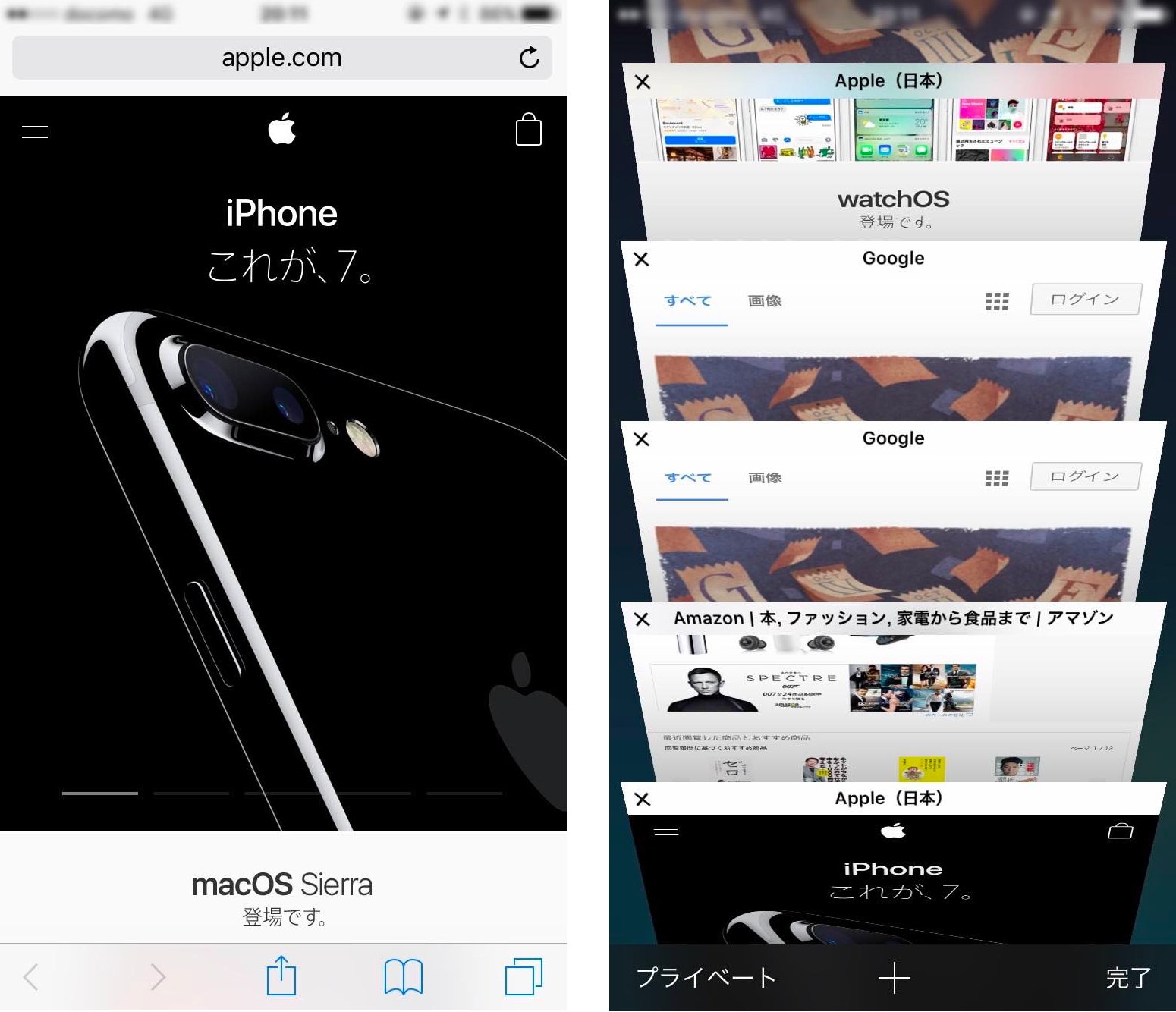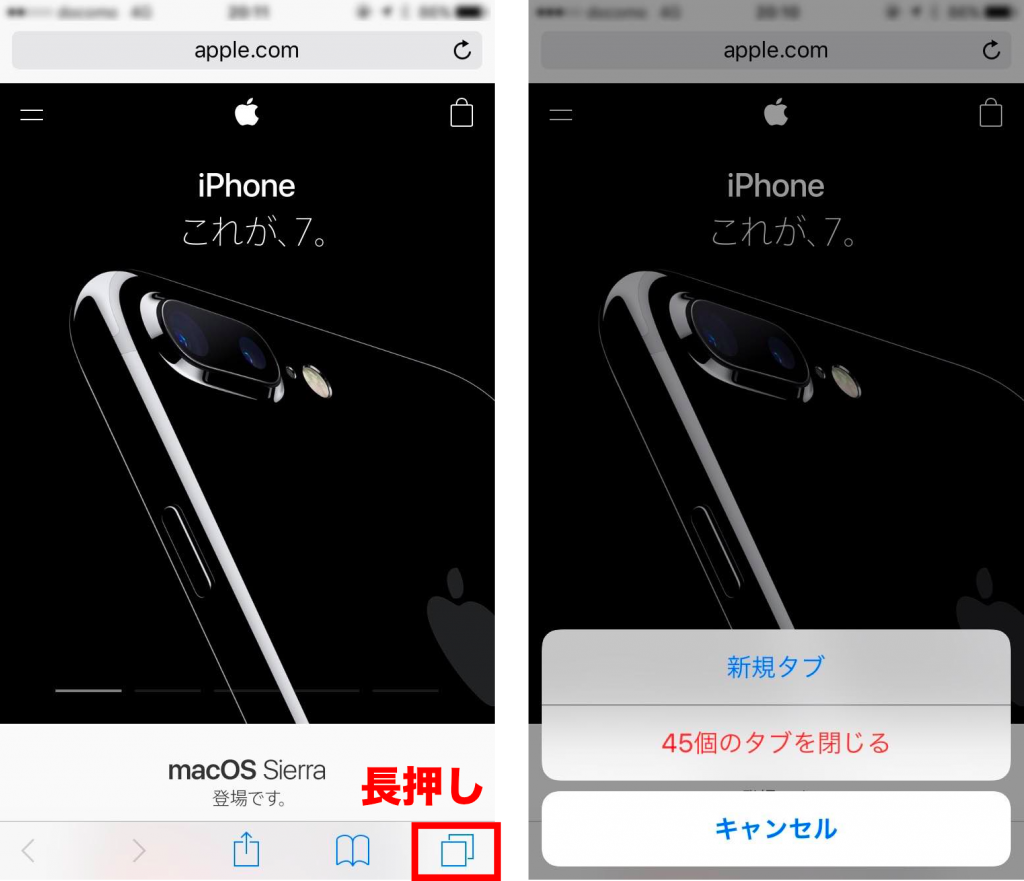iPhoneやiPadでネットサーフィンしていると、知らぬ間にSafari(サファリ)のタブがものすごく増えていたりしませんか?
これは多くのサイトが、他のページへのリンクを開く際に新しいタブで表示するよう作られているからなんですが、色々なサイトを巡っているうちにものすごく増えてしまいます。従来iPhoneやiPadのSafari(サファリ)で開いたタブを閉じる時は、ひとつずつ消していたので面倒でした。
しかしiOS 10からは、複数のタブ(ページ)をまとめて閉じることができるようになりました。
今回は、iPhoneやiPadのSafariで開いた複数のタブをまとめて閉じる方法を紹介していきます。頻繁に利用する機能じゃありませんが、いざという時に便利ですので覚えておいて損はないと思いますよ。
Safariで開いている複数のタブをまとめて閉じる方法
iPhoneなどでネットサーフィンしてSafari(サファリ)のタブがものすごく増えてしまった際は、以下の方法でまとめて閉じると便利です。
Safariで複数のタブをまとめて閉じたい時は、右下のタブアイコンを長押しします。
長押しすると「●個のタブを閉じる」と表示されるのでタップしてください。これで表示していたタブ全て閉じることができます。
ちなみに上の画像の場合は、45個ものタブを開いていたことになります。iOS 10はタブを無制限に開くことができるようになったので、こうして閉じなければ増えるばかりです。
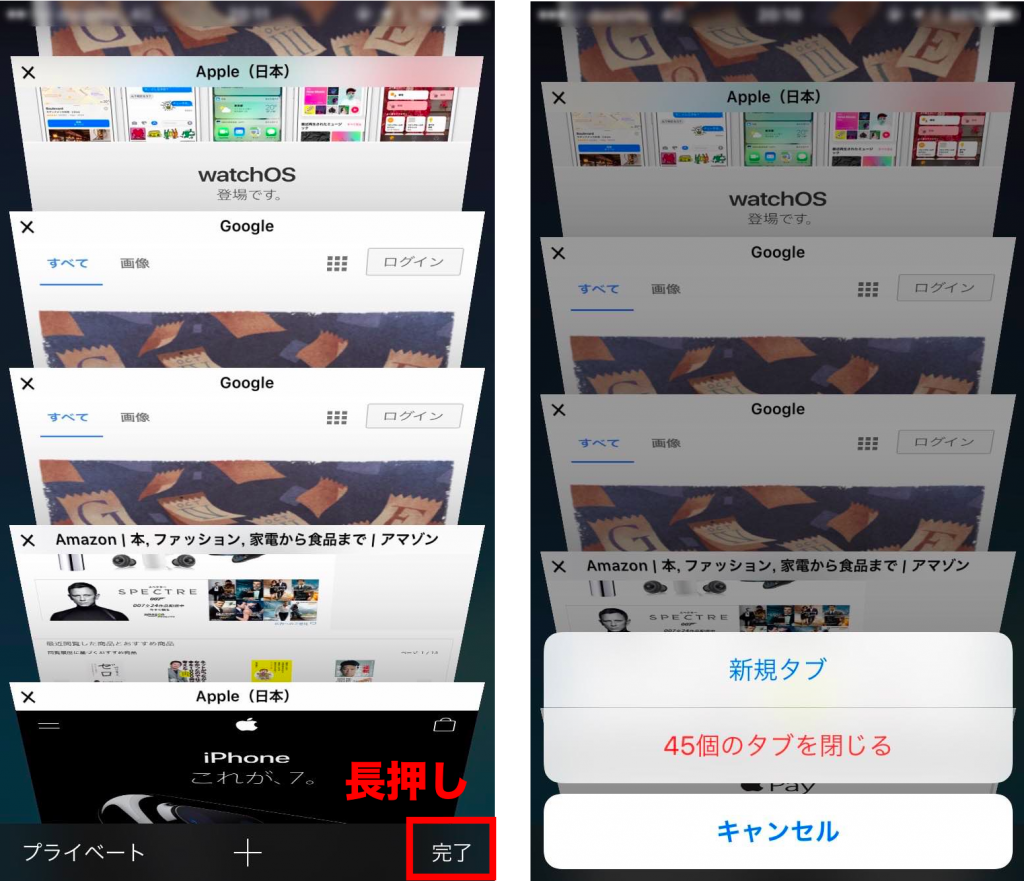
Safariのタブ切り替え画面を表示中に完了ボタンを長押ししても、複数タブをまとめて閉じることができます。
従来ひとつずつ消していたことを考えると、とてもスムーズに閉じることができるようになりました。
誤って閉じてしまったタブを再表示したい
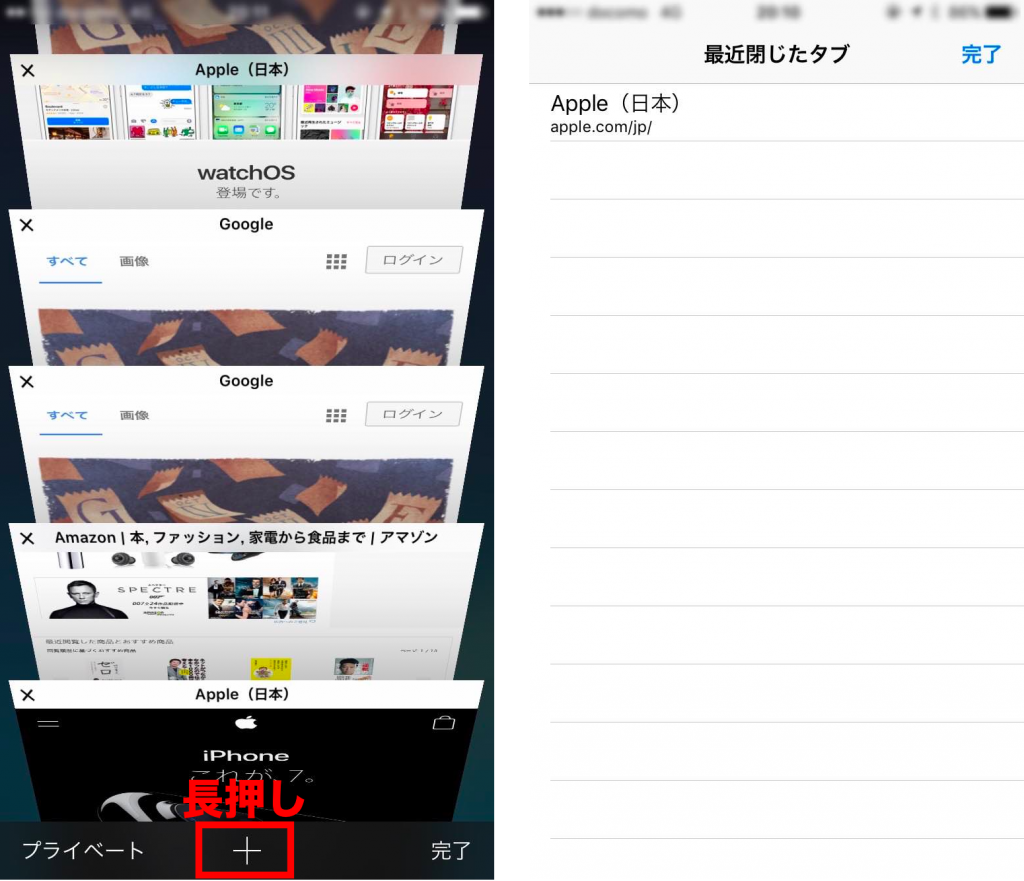
Safariでタブを閉じている時に、間違って必要なタブを閉じてしまったら、タブ切り替え画面で画面下の「+」アイコンを長押しすると、最近閉じたタブを表示することができます。
再表示したいタブが一覧内にあればタップしましょう。そのページを再表示することができます。
もしこの一覧に求めていたタブ(ページ)がなければ、ブックマーク内の履歴からご確認ください。
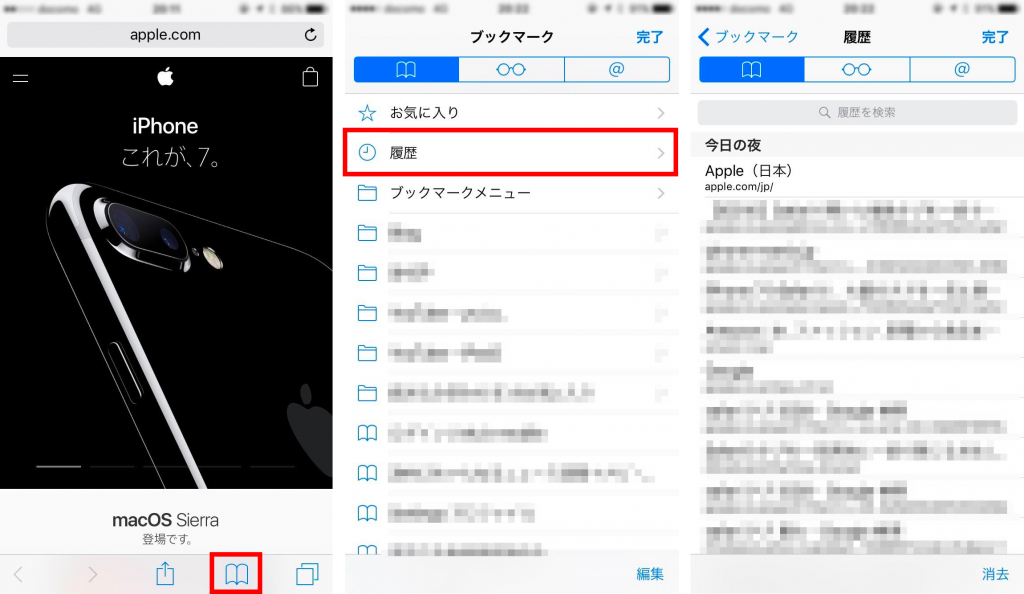
ブックマーク内の履歴から過去に閲覧していたページを再表示することができます。
まとめ
iOS 10からは、今までのようにSafari(サファリ)のタブをひとつずつ閉じる必要がなくなって、タブ管理がとてもスムーズになりました。
日常的に利用する機能ではありませんが、タブが増えてきたなぁと気づいた時には行っておきましょう。
- iOSの関連記事をあわせてチェック!
- 【iOS】Touch IDによるiPhoneのロック解除を「指をあてたら開く」ようにする方法
- Apple Payが開始したのでiPhoneでSuica定期券を使ってみた。